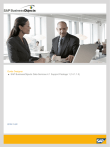Capture de données modifiées
• L'agent CDM envoie les données modifiées à une zone intermédiaire facultative. Les avantages d'une zone intermédiaire sont :
• Une seule analyse de journal peut extraire les modifications de plusieurs tables. Sans zone intermédiaire, plusieurs analyses de journal, une pour chaque table modifiée, sont nécessaires pour extraire les modifications.
• Extrait uniquement les modifications validées, ce qui représente un traitement moindre que d'extraire chaque modification. Le traitement est également moindre lors de la récupération d'un job échoué parce que le processus de récupération ne nécessite pas de renvoyer les modifications non validées.
Toutefois, une zone intermédiaire implique le stockage et le traitement supplémentaires de données inutiles. Consultez la documentation CDM Attunity pour en savoir plus.
• La CDM Attunity Connect envoie les modifications aux sources de données CDM via lesquelles le progiciel peut accéder aux modifications à l'aide de connexions standard ODBC ou JDBC.
20.3.1 Configuration de la CDM Attunity
Si vous utilisez actuellement Attunity comme connexion à SAP BusinessObjects Data Services pour extraire les données des sources de l'ordinateur central, créez une source de données CDM Attunity dans Attunity Studio. Les étapes suivantes résument la procédure d'utilisation de l'assistant d'Attunity
Studio pour créer une source de données CDM.
• Indiquez votre source de données.
• Selon votre source de données, choisissez une des méthodes suivantes pour capturer les modifications et indiquer l'emplacement du journal :
• VSAM sous CICS – Par flux de journal CICS
• DB2 sur les plate-formes OS/390 et z/OS – Par journal DB2
• DB2 sous OS/400 – Par journal DB400
• DISAM sous Windows – Par journal
Pour obtenir une liste complète des sources de données prises en charge, consultez le document
CDM Attunity Connect.
• Sélectionnez un nom pour votre agent CDM.
• Indiquez si vous voulez capturer les pré-images des opérations de mise à jour. Si vous n'indiquez pas cette option dans Attunity Studio, vous ne capturerez pas les pré-images, même si vous sélectionnez l'option Obtenir une pré-image pour chaque ligne de mise à jour.
• Sélectionnez les tables pour lesquelles il faut surveiller les modifications.
L'assistant d'Attunity Studio génère les composants suivants que vous devez indiquer dans l'Editeur de banque de données lorsque vous définissez une banque de données CDM Attunity :
726 2012-11-22